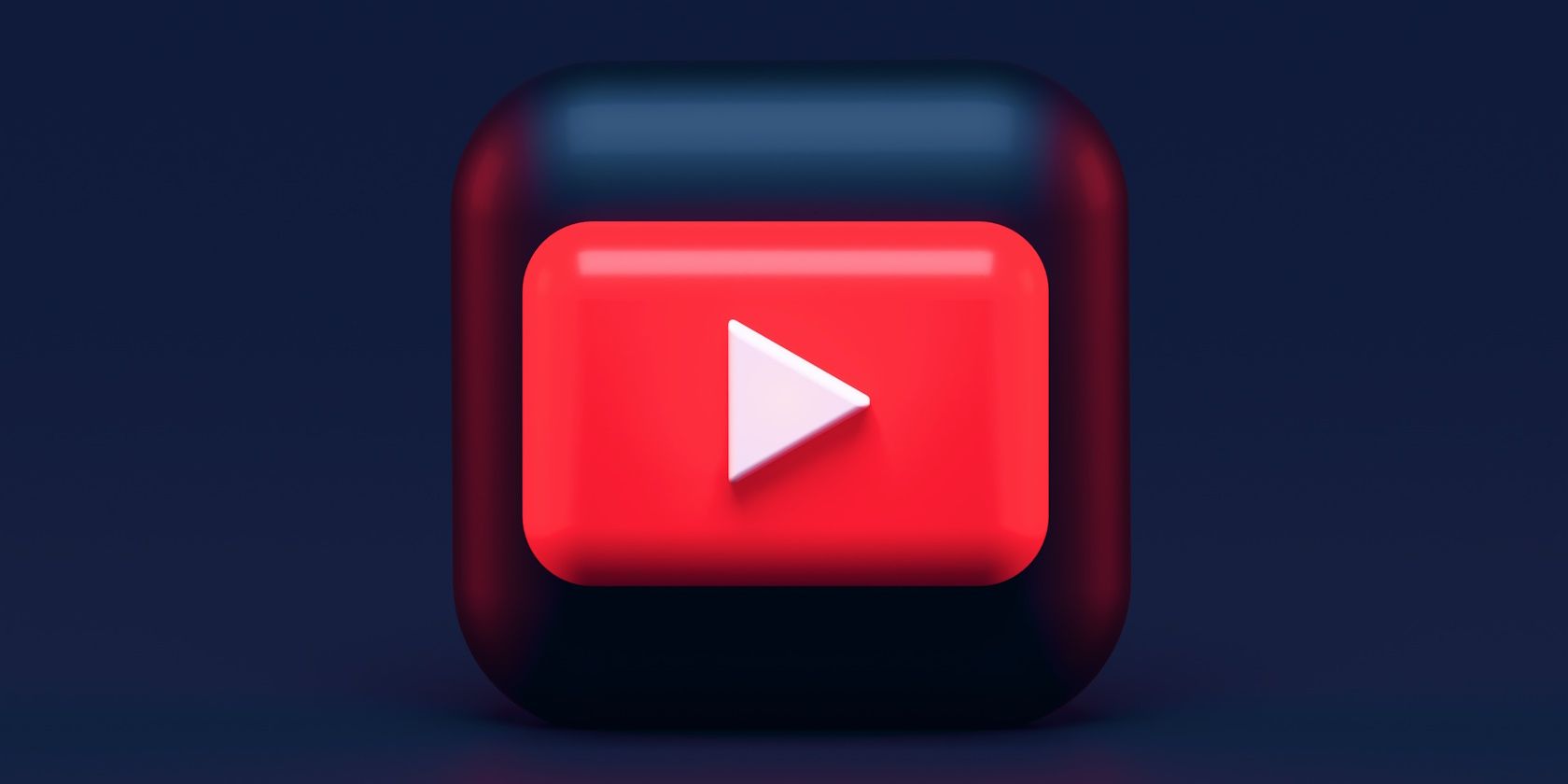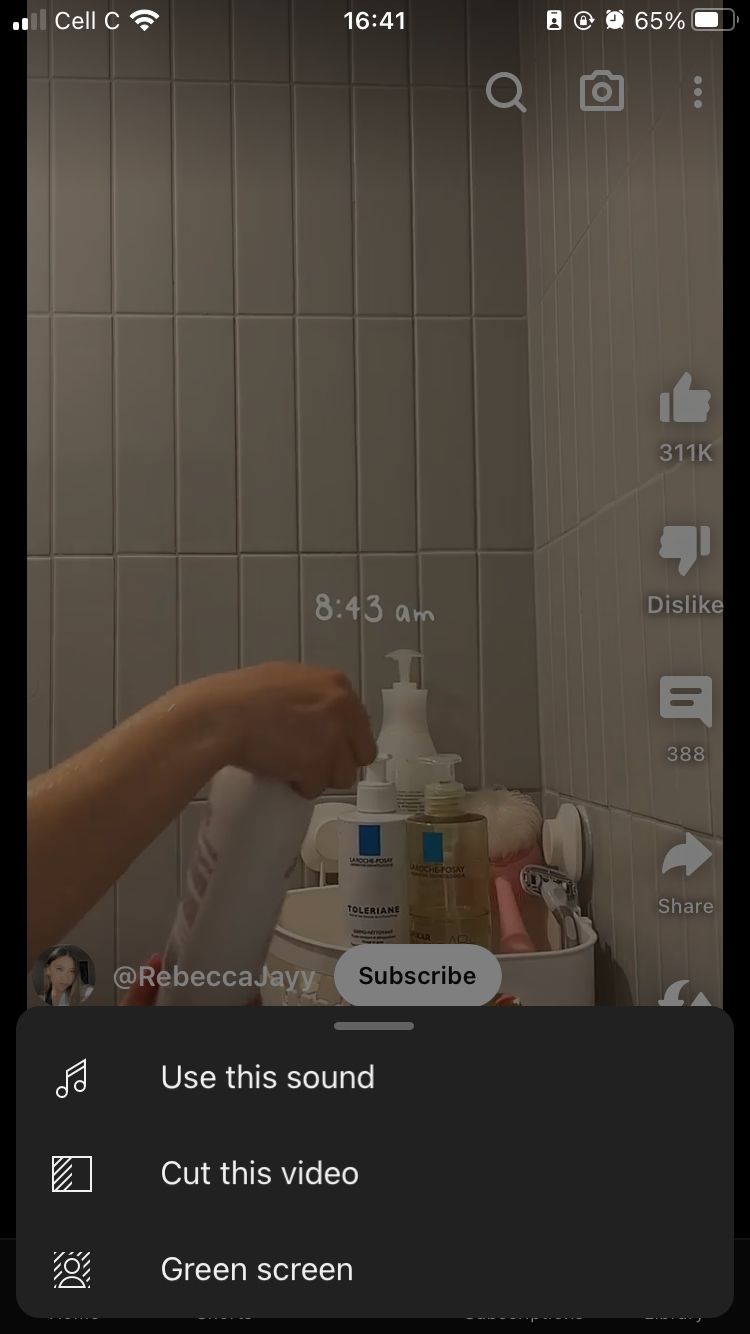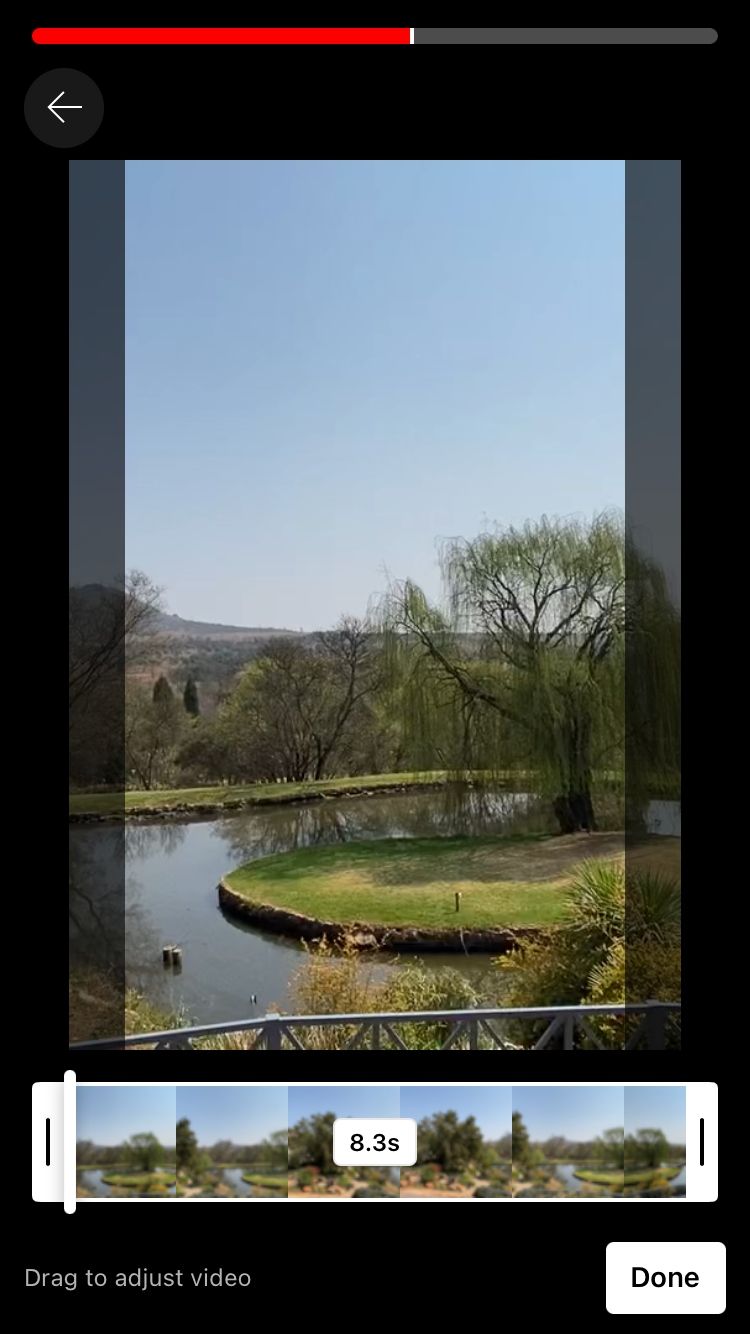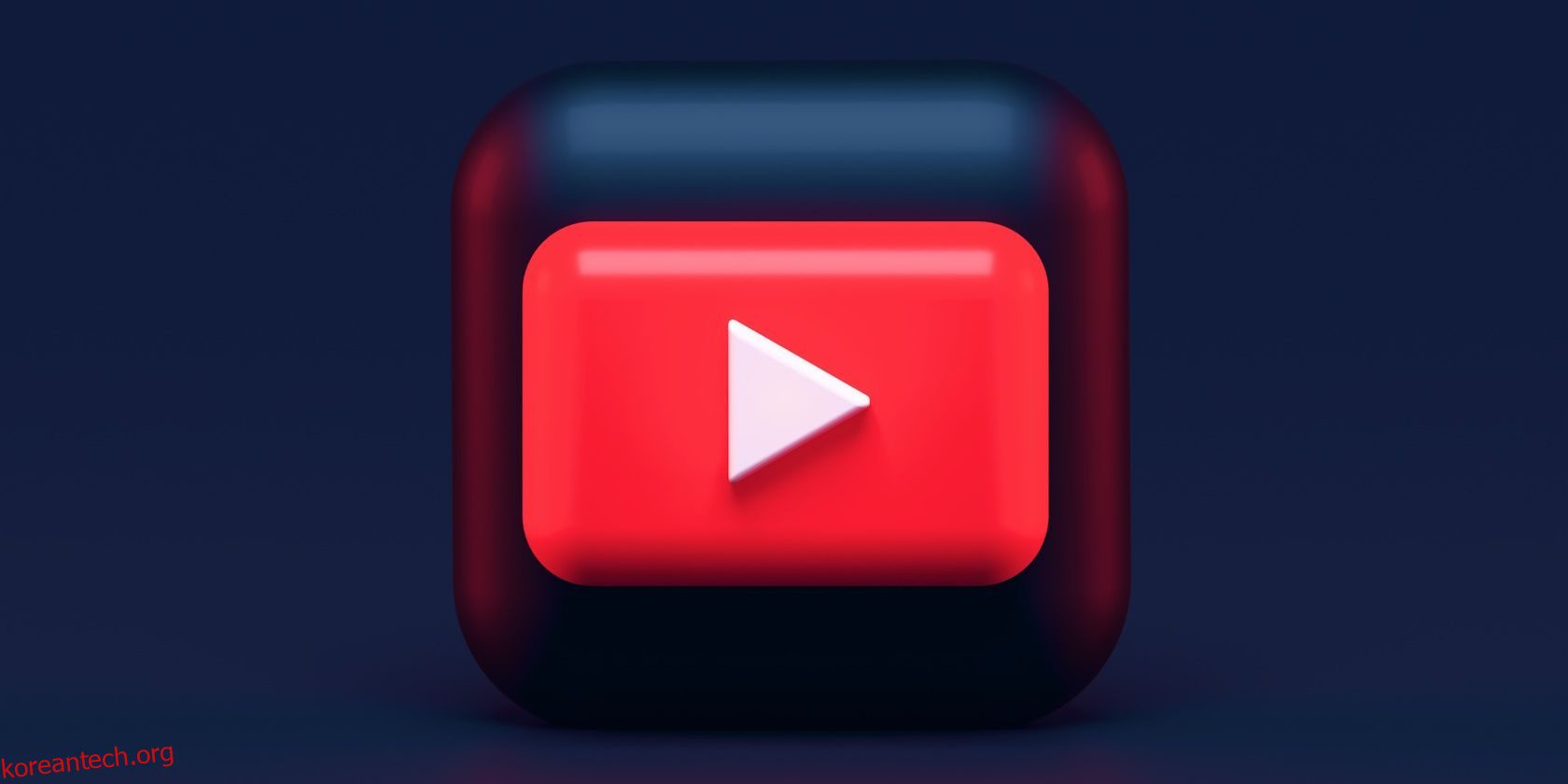제작자로서 탄탄한 게임 계획이 있더라도 콘텐츠에 대한 아이디어가 부족할 수 있습니다. 뛰어넘을 수 있는 트렌드가 너무 많고, 해야 할 일을 하고 있는데도 막히는 경우도 있습니다.
이때 플랫폼의 도구를 활용하여 작업을 계속할 수 있습니다. YouTube의 리믹스 기능을 사용하면 다른 크리에이터의 동영상을 사용하여 새로운 Shorts를 만들 수 있습니다. 계속해서 자세한 내용을 알아보세요.
YouTube의 리믹스 기능이란 무엇입니까?
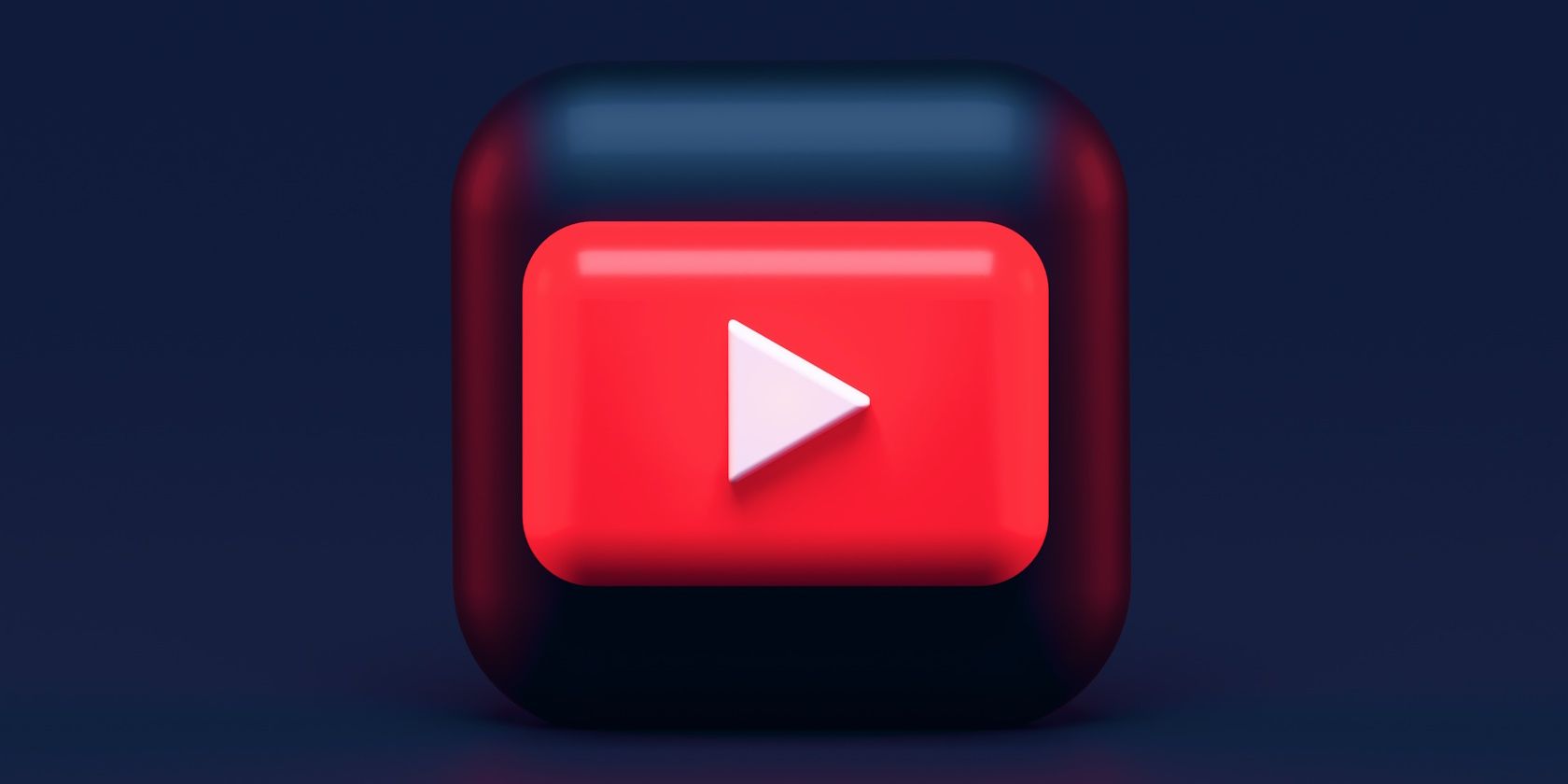
YouTube의 리믹스 기능은 다른 크리에이터의 동영상이나 내 Shorts 동영상을 샘플링합니다. 다른 동영상의 스니펫을 가져와 내 동영상에 추가하여 새 Shorts 동영상을 만듭니다.
동영상을 리믹스하여 Shorts를 만들 수 있지만 Shorts를 리믹스하여 긴 형식의 동영상을 만들 수는 없습니다. 자신의 비디오나 다른 사람의 비디오를 리믹스할 수도 있습니다. 모든 YouTube 동영상을 리믹스할 수 있는 것은 아닙니다. 일부 제작자는 콘텐츠에서 해당 옵션을 제거합니다. YouTube에서는 동영상을 리믹스하면 사람들에게 알립니다.
막혔다면 YouTube의 리믹스 기능을 시도해 볼 수 있는 다양한 Shorts 아이디어 중 하나를 사용해 보세요.
YouTube Shorts를 리믹스하는 방법
YouTube에서는 오디오와 비디오 콘텐츠를 리믹스할 수 있습니다. Shorts 플레이어(다른 Shorts 리믹스)에서 리믹스하는지, 보기 페이지(긴 형식 콘텐츠 리믹스)에서 리믹스하는지에 따라 프로세스가 약간 다릅니다. 시작하려면 아래의 심층 가이드를 따르세요.
저작권으로 보호되는 콘텐츠는 리믹스할 수 없습니다. 다른 곳에서 제작한 동영상을 업로드하는 경우 YouTube에서 사용하도록 승인을 받았는지 확인하세요.
리믹스 오디오로 단편영화를 만드는 방법
리믹스 오디오로 Shorts 동영상을 만들면 해당 사운드가 새 Shorts 동영상에 적용됩니다.
다른 Shorts의 사운드를 리믹스하려면 다음 단계를 따르세요.
스마트폰에서 YouTube 앱을 열고 사용하고 싶은 사운드가 포함된 Shorts 동영상을 찾아보세요.
오른쪽 하단 모서리에 있는 리믹스를 누르고 이 소리 사용을 선택합니다.
미디어를 추가하거나 최대 50초 동안 동영상을 녹화하고 Shorts 동영상을 편집하세요. 완료되면 체크 표시를 탭하세요.
계속 편집하세요. 마지막 페이지에 도달하면 캡션을 추가하고 원하는 대로 설정을 조정하세요. 완료되면 짧은 업로드를 탭하세요.
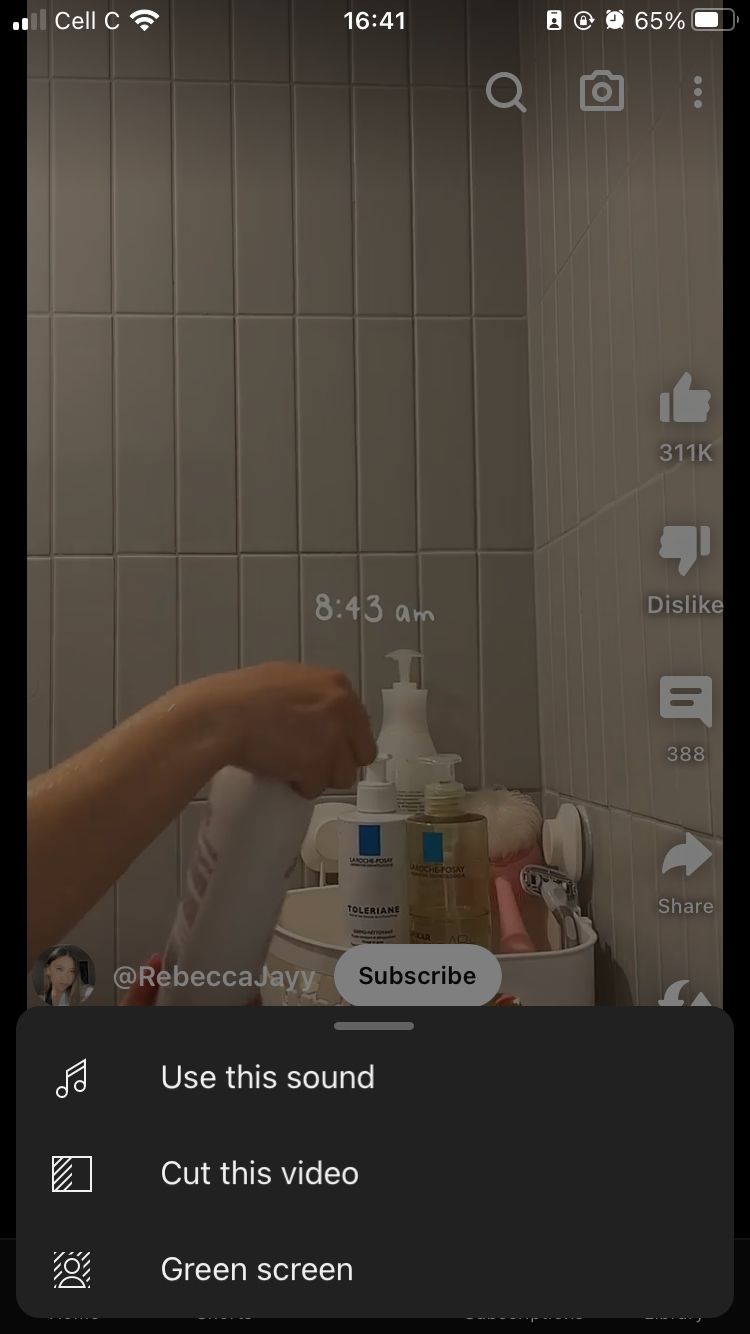
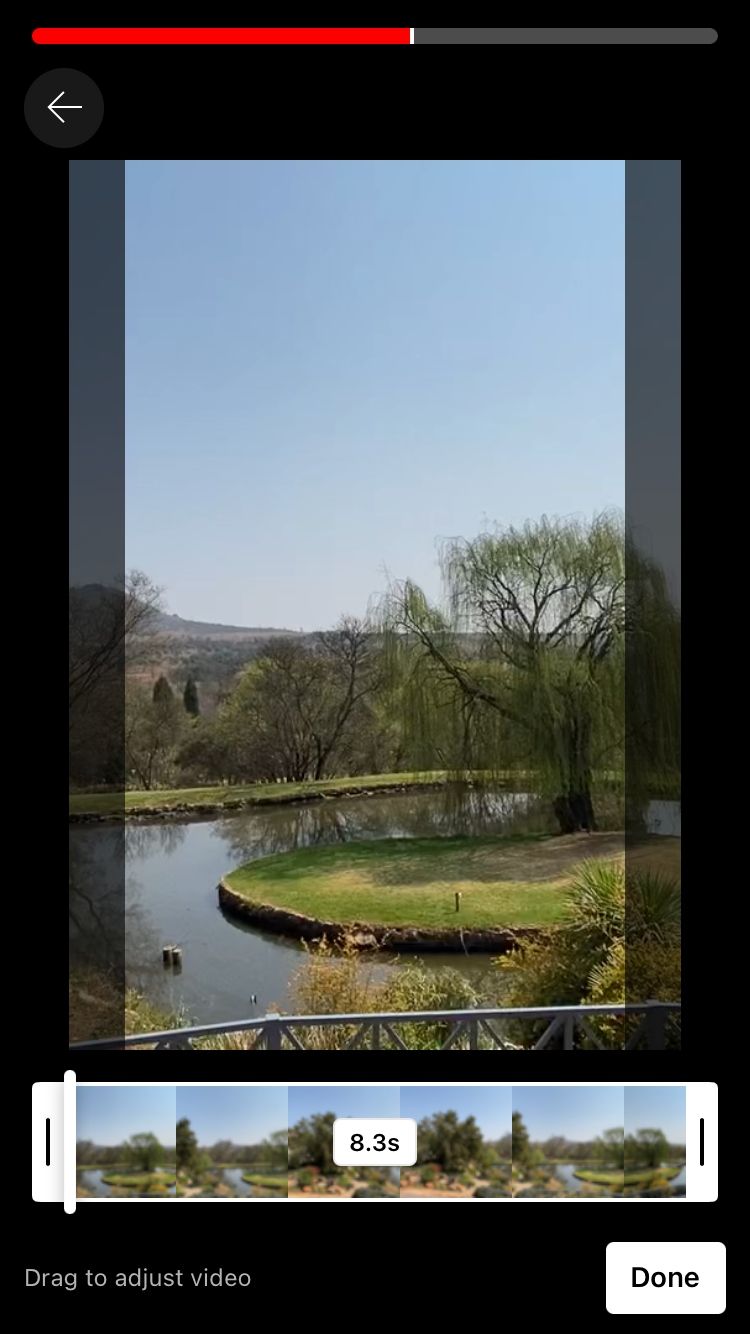
긴 형식의 비디오에서 사운드를 리믹스하려면 다음 단계를 따르세요.
스마트폰에서 YouTube 앱을 열고 사운드를 샘플링하려는 긴 형식의 동영상을 찾으세요.
비디오 플레이어 아래의 리믹스를 탭하고 사운드를 선택합니다.
최대 15초 길이로 필요한 정확한 스니펫을 얻을 수 있도록 사운드를 조정하고 완료를 탭하세요.
이제 Shorts 동영상을 녹화하거나 휴대폰 갤러리에서 최대 15초 길이의 동영상을 업로드하고 오른쪽 하단에 있는 체크 표시를 탭하세요.
YouTube에서는 샘플 사운드가 포함된 Shorts 동영상을 미리 볼 수 있습니다. 필요한 경우 화면 하단의 도구를 사용하고 오른쪽 상단에 있는 다음을 탭하세요.
동영상에 필요한 세부정보를 추가하고 완료되면 짧은 업로드를 탭하세요.
리믹스된 동영상으로 단편을 만드는 방법
다른 Shorts 동영상을 리믹스하려면 다음 단계를 따르세요.
스마트폰에서 YouTube 앱을 엽니다.
샘플링하려는 Shorts 동영상을 찾아 오른쪽 하단에 있는 리믹스를 탭한 후 이 동영상 잘라내기를 선택하세요.
YouTube에서 동영상을 미리 봅니다. 화면 하단에 있는 자르기 도구를 드래그하여 필요한 조각을 얻고 다음을 탭하세요. 원본 비디오를 최대 5초까지 샘플링할 수 있습니다.
동영상을 녹화하고(최대 15초) 필요에 따라 편집한 후 오른쪽 하단에 있는 확인 표시를 탭하세요.
이제 YouTube에서 리믹스된 Shorts 동영상을 미리 볼 수 있습니다. 화면 하단의 도구를 사용하여 계속 편집하고 오른쪽 상단에 있는 다음을 탭하세요.
마지막으로 캡션을 추가하고 이에 따라 설정을 조정하세요. 완료되면 짧은 업로드를 탭하세요.
긴 형식의 동영상을 리믹스하려면 다음 단계를 따르세요.
스마트폰에서 YouTube 앱을 엽니다.
샘플링하려는 긴 형식의 비디오를 찾아 리믹스 버튼을 탭하고 잘라내기를 선택합니다.
최대 5초 동안 원하는 대로 비디오를 자르거나 조정하고 오른쪽 하단에 있는 다음을 탭하세요.
Shorts 동영상을 최대 15초 동안 녹화하고 오른쪽 하단에 있는 체크 표시 아이콘을 탭하세요.
미리보기를 시청하고 필요에 따라 리믹스를 편집한 후 만족스러우면 다음을 탭하세요.
동영상에 뛰어난 디테일을 추가하고 짧은 동영상 업로드를 탭하세요.
리믹스된 배경으로 Shorts 동영상을 만드는 방법
다른 Shorts 동영상을 리믹스하여 그린 스크린으로 사용하려면 다음 단계를 따르세요.
스마트폰에서 YouTube 앱을 엽니다.
샘플링하려는 Shorts 동영상을 찾아 오른쪽 하단에 있는 리믹스를 탭한 다음 그린 스크린을 선택하세요.
화면 하단에 있는 자르기 도구를 사용하여 배경으로 사용하려는 조각을 선택하고 다음을 탭하세요. 샘플의 길이는 최대 15초까지 가능합니다.
원본 비디오는 배경에 있고 얼굴은 맨 앞에 표시됩니다. 최대 15초 동안 동영상을 녹화하여 배경에 동영상에 등장하고 싶지 않은 부분이 없는지 확인하세요. 손가락을 사용하여 화면에서 얼굴의 크기와 위치를 조정하세요. 녹음이 끝나면 오른쪽 하단에 있는 체크 표시를 탭하세요.
리믹스된 Shorts 동영상을 미리 보고 필요에 따라 수정한 후 오른쪽 상단에 있는 다음을 탭하세요.
마지막 페이지에 나머지 세부정보를 추가하고 짧은 업로드를 탭하세요.
긴 형식의 비디오를 리믹스하여 그린 스크린으로 사용하려면:
스마트폰에서 YouTube 앱을 엽니다.
리믹스하려는 긴 형식의 비디오로 이동하여 리믹스 버튼을 탭하고 그린 스크린을 선택합니다.
원하는 녹색 화면이 나오도록 비디오를 조정하고(최대 15초 길이 가능) 다음을 탭하세요.
Shorts 동영상을 최대 15초 동안 녹화하고 오른쪽 하단에 있는 체크 표시 아이콘을 탭하세요.
미리보기를 확인하여 만족스러운지 확인하세요. 그런 다음 리믹스를 편집하고 다음을 탭하세요.
적합한 캡션과 같은 마지막 손질을 추가하고 짧은 업로드를 탭하세요.
보시다시피 YouTube의 리믹스 기능으로 할 수 있는 일이 너무 많습니다. 이는 Shorts가 게시할 가치가 있는 이유 중 하나입니다.
YouTube의 리믹스 기능으로 Shorts 제작에 대한 영감을 얻으세요
YouTube 제작자로 시작하는 경우, 긴 형식의 콘텐츠를 제작하는 것이 겁이 날 수 있습니다. 특히 카메라 앞에 서는 것이 익숙하지 않은 경우라면 더욱 그렇습니다. 새로운 Shorts 크리에이터로서 커뮤니티 구축과 채널 성장을 시작하기 위한 아이디어와 전략이 막힐 수도 있습니다.
두 경우 모두 YouTube의 리믹스 기능은 처음부터 시작하는 것이 아니기 때문에 시작하는 데 도움이 되는 매우 귀중한 도구가 될 수 있습니다. 또한 리믹스할 수 있는 콘텐츠가 항상 있기 때문에 콘텐츠에 대한 아이디어가 고갈될 일이 없습니다. Shorts에 영감을 줄 수 있는 YouTube 동영상과 Shorts를 주목해 보세요.